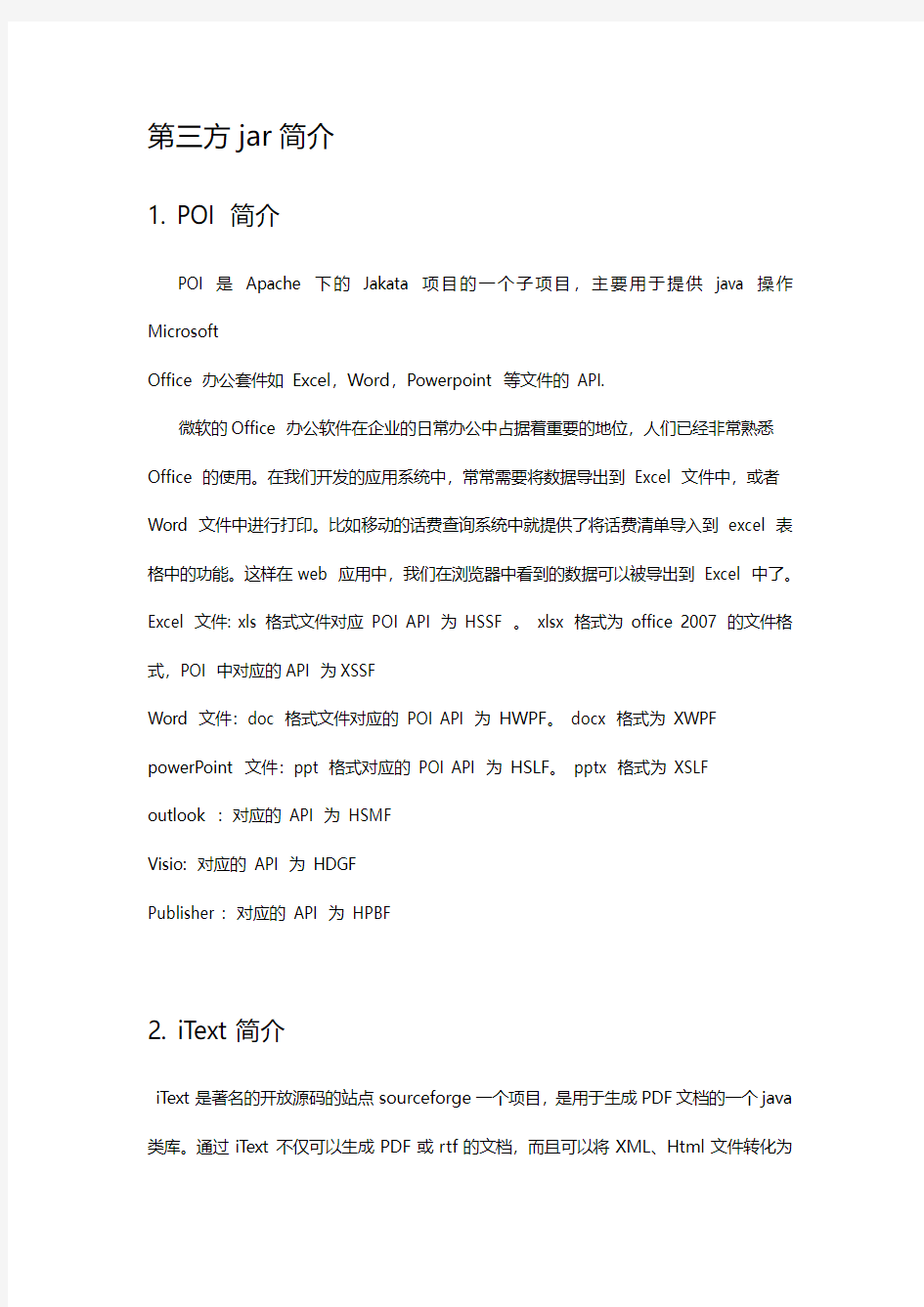
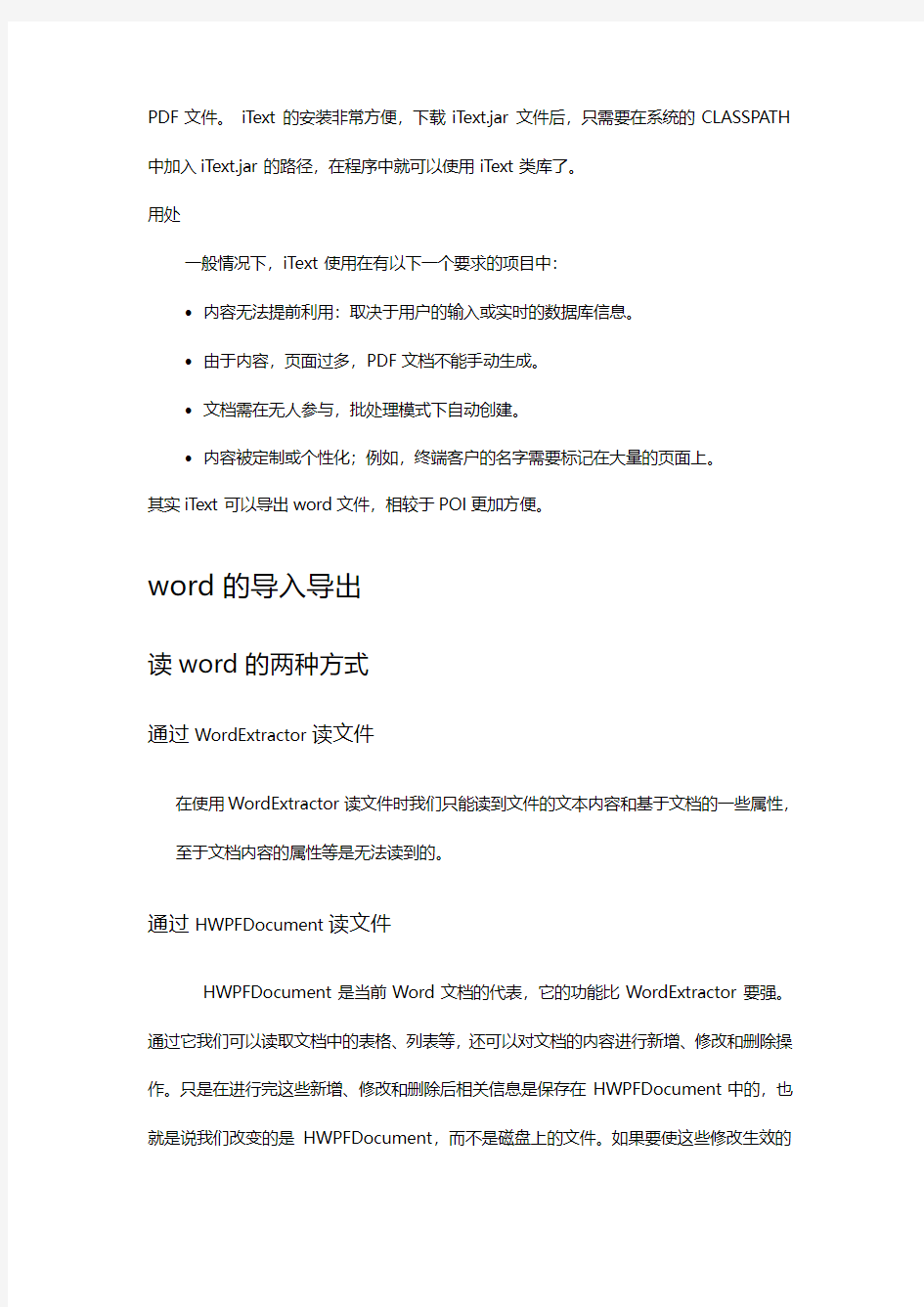
第三方jar简介
1. POI 简介
POI 是Apache 下的Jakata 项目的一个子项目,主要用于提供java 操作Microsoft
Office 办公套件如Excel,Word,Powerpoint 等文件的API.
微软的Office 办公软件在企业的日常办公中占据着重要的地位,人们已经非常熟悉Office 的使用。在我们开发的应用系统中,常常需要将数据导出到Excel 文件中,或者Word 文件中进行打印。比如移动的话费查询系统中就提供了将话费清单导入到excel 表格中的功能。这样在web 应用中,我们在浏览器中看到的数据可以被导出到Excel 中了。Excel 文件: xls 格式文件对应POI API 为HSSF 。xlsx 格式为office 2007 的文件格式,POI 中对应的API 为XSSF
Word 文件:doc 格式文件对应的POI API 为HWPF。docx 格式为XWPF powerPoint 文件:ppt 格式对应的POI API 为HSLF。pptx 格式为XSLF
outlook :对应的API 为HSMF
Visio: 对应的API 为HDGF
Publisher : 对应的API 为HPBF
2. iText简介
iText是著名的开放源码的站点sourceforge一个项目,是用于生成PDF文档的一个java 类库。通过iText不仅可以生成PDF或rtf的文档,而且可以将XML、Html文件转化为
PDF文件。iText的安装非常方便,下载iText.jar文件后,只需要在系统的CLASSPATH 中加入iText.jar的路径,在程序中就可以使用iText类库了。
用处
一般情况下,iText使用在有以下一个要求的项目中:
?内容无法提前利用:取决于用户的输入或实时的数据库信息。
?由于内容,页面过多,PDF文档不能手动生成。
?文档需在无人参与,批处理模式下自动创建。
?内容被定制或个性化;例如,终端客户的名字需要标记在大量的页面上。
其实iText可以导出word文件,相较于POI更加方便。
word的导入导出
读word的两种方式
通过WordExtractor读文件
在使用WordExtractor读文件时我们只能读到文件的文本内容和基于文档的一些属性,至于文档内容的属性等是无法读到的。
通过HWPFDocument读文件
HWPFDocument是当前Word文档的代表,它的功能比WordExtractor要强。通过它我们可以读取文档中的表格、列表等,还可以对文档的内容进行新增、修改和删除操作。只是在进行完这些新增、修改和删除后相关信息是保存在HWPFDocument中的,也就是说我们改变的是HWPFDocument,而不是磁盘上的文件。如果要使这些修改生效的
话,我们可以调用HWPFDocument的write方法把修改后的HWPFDocument输出到指定的输出流中。这可以是原文件的输出流,也可以是新文件的输出流(相当于另存为)或其它输出流。
写word文件
1. 在使用POI写word doc文件的时候我们必须要先有一个doc文件才行,因为我
们在写doc文件的时候是通过HWPFDocument来写的,而HWPFDocument是要依附于一个doc文件的。所以通常的做法是我们先在硬盘上准备好一个内容空白的doc 文件,然后建立一个基于该空白文件的HWPFDocument。之后我们就可以往
HWPFDocument里面新增内容了,然后再把它写入到另外一个doc文件中,这样就相当于我们使用POI生成了word doc文件。
2. 在实际应用中,我们在生成word文件的时候都是生成某一类文件,该类文件的格
式是固定的,只是某些字段不一样罢了。所以在实际应用中,我们大可不必将整个word 文件的内容都通过HWPFDocument生成。而是先在磁盘上新建一个word文档,其内容就是我们需要生成的word文件的内容,然后把里面一些属于变量的内容使用类似于“${paramName}”这样的方式代替。这样我们在基于某些信息生成word文件的时候,只需要获取基于该word文件的HWPFDocument,然后调用Range的
replaceText()方法把对应的变量替换为对应的值即可,之后再把当前的
HWPFDocument写入到新的输出流中。这种方式在实际应用中用的比较多,因为它不但可以减少我们的工作量,还可以让文本的格式更加的清晰。
excel的导入导出
一个Excel 文档称为工作簿(worksheet),一个工作簿包含多个工作表(sheet),
每个工作表看起来像一张二维表格,由很多行(row)组成,每行由多个单元格组成(cell). 下面是POI HSSF API 中的类与Excel 结构的对应关系:
创建excel
1.创建工作薄
HSSFWorkbook wb=new HSSFWorkbook();
2.创建sheet页
//创建第一个sheet(页),命名为new sheet
Sheet sheet = wb.createSheet(sheetName);
3.创建行
// 创建一行,在页sheet上
Row row = sheet.createRow((short) 0);
4.创建单元格并赋值
row.createCell(0).setCellValue(“单元格值”);
5.输出excel文件
FileOutputStream fileOut = new FileOutputStream(filePath); wb.write(fileOut);
读取excel
1. 创建要读入的文件的输入流,创建工作簿对象FileInputStream inp = new FileInputStream(fileNamePath); Workbook wb= WorkbookFactory.create(inp);
2.得到sheet
Sheet sheet = wb.getSheetAt(0);
3.遍历获取单元格的值
for (Row row : sheet) {
StringBuffer rowStr=new StringBuffer();
//遍历row中的所有方格
for (Cell cell : row) {
//输出方格中的内容,以空格间隔
rowStr.append(cell.toString() + ",");
}
list.add(rowStr.toString());
}
java导入导出excel操作(jxl) Java解释Excel数据(包的使用) 关键字: java excel 包 下载地址: 真实下载地址: 网站上对它的特征有如下描述: ● 支持Excel 95-2000的所有版本 ● 生成Excel 2000标准格式 ● 支持字体、数字、日期操作 ● 能够修饰单元格属性 ● 支持图像和图表 应该说以上功能已经能够大致满足我们的需要。最关键的是这套API是纯Java 的,并不依赖Windows系统,即使运行在Linux下,它同样能够正确的处理Excel 文件。另外需要说明的是,这套API对图形和图表的支持很有限,而且仅仅识别PNG格式。 搭建环境 将下载后的文件解包,得到,放入classpath,安装就完成了。 基本操作 一、创建文件 拟生成一个名为“测试数据.xls”的Excel文件,其中第一个工作表被命名为“第一页”,大致效果如下: Java代码 /* * Created on Dec 30, 2007 * * To change the template for this generated file go to * Window>Preferences>Java>Code Generation>Code and Comments */ package ; import .*; import jxl.*; import .*;
/** * @author Ken * * To change the template for this generated type comment go to * Window>Preferences>Java>Code Generation>Code and Comments */ public class CreateXLS { public static void main(String[] args) { try { WritableWorkbook book = (new File("d:/")); 0 means this is 1st page. WritableSheet sheet = ("Sheet_1", 0); value is "test". Label label = new Label(0, 0, "test"); (label); WARN:necessarily use integrated package-path, otherwise will be throws path -error. value is . number = new0, ; (number); (); (); } catch (Exception e) { (); } } } 编译执行后,会在当前位置产生一个Excel文件。 二、读取文件 以刚才我们创建的Excel文件为例,做一个简单的读取操作,程序代码如下:
怎样将E x c e l数据批量导入到w o r d表格中 我们有时需要把e x c e l表格中的数据重新输入到 w o r d文档的表格中,如果一个一个输入比较麻烦,我们可以尝试下使用邮件合并法批量导入到w o r d表格中。 下面是将e x c e l的数据批量导入到w o r d表格中的方法,希望学习啦小编整理的对你有用,欢迎阅读: e x c e l数据批量导入到w o r d表格中的方法e x c e l数据批量导入到w o r d表格中的方法图11、打开文字文档以后,先做好表格,接着找到文档中工具栏的工具按钮。 e x c e l数据批量导入到w o r d表格中的方法图2e x c e l数据批量导入到w o r d中2、点击之后,就会弹出一个命令菜单,在其中找到邮件合并工具栏,点击邮件合并工具栏以后就会出现如下图2的一个工具栏了。 e x c e l数据批量导入到w o r d表格中的方法图33、在这 个工具栏中找到如下图的图标,点击打开数据源。 e x c e l数据批量导入到w o r d表格中的方法图44、接着 就会出现一个选择框,选择好需要导入的数据源e x c e l
文件,点击确定。 e x c e l数据批量导入到w o r d表格中的方法图5 e x c e l数据批量导入到w o r d表格中的方法图65、接着鼠标如下图点击要导入数据文档表格中的单元格,让光标在这个单元格总闪动,然后点击第二幅图上的图标插入合并域。 e x c e l数据批量导入到w o r d表格中的方法图7 e x c e l数据批量导入到w o r d表格中的方法图86、接着选择要输入的项目,点击确定,就能看到第二幅图中单元格里出现了《姓名》,出生日期和性别也可以用同样的方法输入。 e x c e l数据批量导入到w o r d表格中的方法图9 e x c e l数据批量导入到w o r d表格中的方法图107、然后点击如下图合并到新文档,在合并到新文档设置中选择要导入的数据起始行和结束行,点击确定。
JSP中导入导出Excel文件 一.POI简介 Jakarta POI 是apache的子项目,目标是处理ole2对象。它提供了一组操纵Windows文档的Java API 目前比较成熟的是HSSF接口,处理MS Excel(97-2002)对象。它不象我们仅仅是用csv生成的没有格式的可以由Excel转换的东西,而是真正的Excel 对象,你可以控制一些属性如sheet,cell等等。 二.HSSF概况 HSSF 是sHorrible SpreadSheet Format的缩写,也即“讨厌的电子表格格式”。也许HSSF的名字有点滑稽,就本质而言它是一个非常严肃、正规的API。通过HSSF,你可以用纯Java代码来读取、写入、修改Excel文件。 HSSF 为读取操作提供了两类API:usermodel和eventusermodel,即“用户模型”和“事件-用户模型”。前者很好理解,后者比较抽象,但操作效率要高得多。 三.开始编码 1 .准备工作 要求:JDK 1.4+POI开发包 可以到 https://www.doczj.com/doc/637676923.html,/dyn/closer.cgi/jakarta/poi/ 最新的POI工具包 2 . EXCEL 结构 HSSFWorkbook excel 文档对象介绍 HSSFSheet excel的表单 HSSFRow excel的行 HSSFCell excel的格子单元 HSSFFont excel字体 HSSFName 名称 HSSFDataFormat 日期格式 HSSFHeader sheet头 HSSFFooter sheet尾 和这个样式 HSSFCellStyle cell样式
Java实现Excel数据导入导出的研究与应用 王晶晶 北京邮电大学网络教育学院(100088) E-mail:bolalisi_double@https://www.doczj.com/doc/637676923.html, 摘要:Excel能够通过功能强大的工具将杂乱的数据组织成有用的信息,然后分析、交流和共享所得到的结果。很多系统由于存在着大量需要处理的数据,Excel本身强大的功能使得它成为处理分析这些数据首选的工具。随着Java语言成为越来越多系统的开发语言,利用Java进行Excel的数据导入导出在很多系统中都发挥着重要的作用,本文主要介绍了Jxl API的主要功能,并结合实例探讨了利用Jxl API操作Excel数据的导入和导出。 关键字:Java;Excel; Jxl API;数据导入导出 中图分类号:TP312文献标识码:A 1. 引言 MS的电子表格(Excel)是Office的重要成员,是保存统计数据的一种常用格式。在一个Java应用中,将一部分数据生成Excel格式,是与其他系统无缝连接的重要手段。在远程网络教学系统中,利用Excel表格统计学生的作业考试情况信息,便于老师了解学生的学习情况,分析教学效果,制定教学计划。所以,用Java操作Excel表格,导出相关的信息对于远程网络教育系统有着的很重要的意义。 在开源世界中,有两套比较有影响的API提供Excel数据导入导出的功能,一个是POI,一个是jExcelAPI。本文结合基于J2EE开发的多媒体教学系统中提供的将学生作业信息导出到Excel表格中的实例,详细阐述了利用JAVA开发的jExcelAPI操作excel的方法。 2. Jxl 简介 2.1 Java语言简介 Java语言具有面向对象、与平台无关、安全、稳定和多线程等优良特性,是目前软件设计中极为强大的编程语言[1]。它具有以下一些特点[2]:简单,面向对象,分布式,解释执行,鲁棒,安全,体系结构中立,可移植,高性能,多线程以及动态性。 2.2什么是Jxl Java Excel是一开放源码项目,通过它Java开发人员可以读取Excel文件的内容、创建新的Excel文件、更新已经存在的Excel文件。使用该 API非Windows操作系统也可以通过纯Java应用来处理Excel数据表。因为是使用Java编写的,所以我们在Web应用中可以通过JSP、 Servlet来调用API实现对Excel数据表的访问。 Jxl发布的稳定版本是V2.0,提供以下功能: 从Excel 95、97、2000等格式的文件中读取数据[3]; 读取Excel公式(可以读取Excel 97以后的公式)[3];
如何把Word中制作好的表格转换成Excel表格 第一种: 1、打开EXCEL,将光标定位到单元格,点击菜单栏的插入按钮-对象-在新建中,选择对象类型为 Microsoft Word 文档。 2、将Word表格整体选中,复制到剪贴板上后,打开一个Excel工作薄,在一张新工作表上,选中A1单元,然后,粘贴即可。 例如,一份已经在Word中编辑好价格表,需要以Excel表格形式报出。但是,如果Word表格的单元格中,有多段文字,用上述方法转换会出问题。即,Word表格粘贴到Excel后,有多段文字的单元格,会显示出是,有多个单元格组成的,仅仅是它们之间的单元格框线“隐藏”(视图上显示灰色,不打印)了。 更麻烦的是,那个单元格所在行的其它单元格,均为成为合并单元格。原来Word表格的一行,在Excel中,“占用”了多行。不但难看,且给编辑带来诸多不便。 解决方法是: 第1步.在Word中,用“编辑”·“替换”命令,将所有单元格中的分段取消。即,在“查找和替换”对话框的“替换”选项卡上,“查找内容”框中输入(特殊字符)段落标记,且让“替换为”框中空白,然后单击“全部替换”。 第2步.将Word表格整体选中,复制到剪贴板上后,打开一个Excel 工作薄,在一张新工作表上,选中A1单元,然后,粘贴。 第3步.在内容需要分段的单元格中,用快捷键-“Alt+Enter”分段。
提示:不能在Excel中,采用合并单元格的方法,来解决问题。因为,单元格合并后,只能保留,原位于左上方的那个单元格中的内容,其它单元格中的内容会被删除。 第二种: 步骤:先在Word里选中你的文档(Ctrl+A全选),点击“表格-转换-文字转换成表格”文字分隔位置选择“段落标记”-确定-再将内容拷贝至Excel即可。
如何在Word中插入Excel表格的方法在实际工作中,我们如果能熟练地将word和excel二者配合起来,发挥它们各自的长处,会取得事半功倍的效果。在Word中嵌入已有的Excel工作表的方法很多,各具特点,可根据具体情况而选用。 方法一:利用“复制、粘贴”命令来嵌入 此种方法插入的表格内容为Word文档中的普通表格,且与Excel脱离了关系。 1.打开Excel工作表,选定要嵌入的对象。 2.单击常用工具栏中的〔复制〕按钮,将选中的对象复制到“剪贴板”中。 3.回到正在编辑的Word文档中,定位插入点,然后单击“编辑”菜单中的“粘贴”命令。 方法二:利用“选择性粘贴”命令来嵌入 利用此方法插入表格后,双击插入的表格可进入Excel,并可以在其中进行编辑,但原Excel工作表中的数据如有改变,对Word 中嵌入的表格不会产生影响。 1.打开Excel工作表,选定要嵌入的对象。 2.单击常用工具栏中的〔复制〕按钮,将选中的对象复制到“剪贴板”中。 3.回到正在编辑的Word文档中,定位插入点,再单击“编辑”菜单中的“选择性粘贴”命令。
4.在弹出的“选择性粘贴”对话框中,选择“粘贴”单选框,表示将对象嵌入Word文档中。在“作为”列表中选“Microsoft Excel工作表对象”选项,表示粘贴的内容可以用Excel 工作表来编辑它,最后按〔确定〕按钮。 方法三:利用插入对象的方法来嵌入表格此种方法表格一旦嵌入后,双击插入的内容可进入Excel,并在其中编辑它。而且如果对原Excel工作表中的数据进行修改,Word中嵌入的表格也随之改变。 1.打开正在编辑的Word文档,首先定位光标,然后单击“插入”菜单中的“对象”命令。 2.弹出“对象”对话框,选择“由文件创建”选项卡,在“文件名”框中输入Excel工作表所在位置,或按〔浏览〕按钮进行选择。选中“链接到文件”复选框,可使插入内容随原Excel表格中的数据的改变而改变,最后按〔确定〕按钮。 3.适当调整表格显示内容的位置。
package com.bear.util; import java.io.*; import javax.swing.*; import javax.swing.table.*; public class ExcelUtil { public void exportTable(JTable table,String title) throws IOException { TableModel model = table.getModel(); JFileChooser fileChooser = new JFileChooser(); fileChooser.setCurrentDirectory(new File("."));//设置当前目录 fileChooser.setAcceptAllFileFilterUsed(false); fileChooser.addChoosableFileFilter(new javax.swing.filechooser.FileFilter() { public boolean accept(File file) { if (file.isDirectory()) return true; return (file.getName().indexOf("xls") != -1); } public String getDescription() { return "Microsoft Excel文件(*.xls)"; } }); //fileChooser.showSaveDialog(null); int returnVal =fileChooser.showSaveDialog(fileChooser); if (returnVal == JFileChooser.APPROVE_OPTION) { File file = fileChooser.getSelectedFile(); if (file.exists()) { int copy = JOptionPane.showConfirmDialog(null,"是否要覆盖当前文件?", "保存", JOptionPane.YES_NO_OPTION,JOptionPane.QUESTION_MESSAGE); if (copy == JOptionPane.YES_OPTION) fileChooser.approveSelection(); else return; } else fileChooser.approveSelection(); FileWriter out = new FileWriter(file); out.write(title + "\n\n"); for(int i=0; i < model.getColumnCount(); i++) out.write(model.getColumnName(i) + "\t"); out.write("\n"); for(int i=0; i< model.getRowCount(); i++) {
竭诚为您提供优质文档/双击可除 word中插入已经做好的excel表格,表 格较大 篇一:在word中插入excel表格并自动更新的技巧这篇文章的内容如下 在word中插入excel表格并自动更新的技巧这篇文章的内容如下:另外说一下注意要点:那个链接的excel文档不要删除,删除后就无法编辑或者更新里面的内容了,虽然最后保存的东西还在。经过简单测试,excel改文件名、移动等操作,都不会影响word文档的自动更新。 如果大家有兴趣,可以试试在excel表格里插入能自动更新的word,其实操作方法基本相同。 中午吃午饭的时候,又仔细考虑了一下,想到了之前这种通过【对象(o)...】菜单链接excel表格是链接全部,这其实不是我预期想要的效果,难道为了配合更新特地要建立一个小区域的excel文件?那又何苦呢?虽然我考虑到了,即使链接过来的全部excel文件,可以通过修改图片的方式,例如放大缩小、裁剪(在表格鼠标右键,选择【显示“图片”工具栏】可以找到操作按钮),但是后来我又发现了更高级
的办法。听我慢慢道来(远处飞来一只番茄,给我娴熟的躲过) 现在面临的是要在word文档里插入excel大表格的局部,其实很简单,打开excel,选中你要链接到word的区域,选择复制(快捷键ctrl+c,鼠标右键点【复制(c)】,通过菜单【编辑(e)】-->【复制(c)】三种方法都可以),然后打开word(注意!这里不要关闭excl),点菜单【编辑(e)】-->【选择性粘贴(s)...】-->出现的“选择性粘贴”对话框左边一定要选择【粘贴链接(l)】,否则就不会自动更新了,形式选择【microsoftofficeexcel工作表对象】,点确定。好了,现在就和之前的样子一样了,插入了一个“图片”格式的excel表格,和之前的区别就是,鼠标右击表格,选择【链接的工作表对象(o)】-->【链接(k)...】,这里出现的对话框,如果点击【更改源(n)...】,在出现的更改源对话框里,可以更改excel路径(废话),另外,在文件名(n)的右边多了一个【项目(e)...】点击可以改动excel表格中具体位置,比如sheet1改成sheet2,或者具体选择定位改动。不过一般原excel表格改动了还是直接复制粘贴一下比较好,用这种方法改动反而有些复杂了。 word中的excel表格自动更新数据 由于word表格的计算功能太弱,所以有不少用户都是先用excel处理表格,然后再复制到word文档之中。这样
竭诚为您提供优质文档/双击可除excel表格放word里太大 篇一:如何轻松将若干woRd表格汇总至excel表格中 如何轻松将若干woRd表格汇总至excel表格中 日常工作中,经常需要将若干格式相同的woRd报名表(或登记表)等汇总到一张电子表格中,也就是要实现邮件合并的逆向功能,以下几步完全可以帮你轻松解决这样的难题。 1、打开其中一个woRd表格,点新建空白文档。(以便新建空白文档的相关设置与已有woRd表格文档一致) 2、在新建空白文档中点“插入-文件”,在“插入文件”对话框中,找到存放要汇总的woRd表格的文件夹,并将所有要汇总的文件全部选中,然后点“插入”(对话框中的),这时所有要汇总的woRd表格全集中到了新建文档中了。 3、在新建文档中点“编辑—全选”,再点“编辑-复制”。 4、启动excel,选中b1单元格,点“编辑-选择性粘贴-文本-确定”。 5、在a1列输入1,并向填充2、3、4序数。 6、选中相关区域,点“排序”,在排序对话框中,主要
关键字选列b,次要关键字选列a,点“确定” 7、此时在电子表格中进行适当整理就行了。(a剪切相关字段,粘贴到相应字段的右侧;b删除无用的行和列;添加相应的列标题;c按要求调整列的前后顺序) 篇二:在excel中快速插入word表格 在excel中快速插入word表格 excel可以处理word表格中列出的数据,可用以下方法快速插入word表格: 1.打开word表格所在的文件。 2.打开要处理word表格的excel文件,并调整好两窗口的位置,以便能看见表格和要插入表格的区域。 3.选中word中的表格。 4.按住鼠标左键,将表格拖到excel窗口中,松开鼠标左键将表格放在需要的位置即可。 发掘excel2000的“隐藏功能” 使用隐藏功能 (一)在“文件”菜单中隐藏最后使用过的工作簿清单 1、从“工具”菜单中选择“选项”命令,然后单击“常规”选项卡。 2、清除“最近使用的文件列表[]项”复选框。 (二)隐藏整个工作簿 1、打开需要隐藏的工作簿。
sheetAct=createExcelHead(sheetAct,writer,excelHead,title+num); } list=agentService .queryExportData(map); if (j<5){ findExcelData(j*limit,list,sheetAct); }else { int num=j/5; findExcelData((j-num*5)*limit,list,sheetAct); } } writer.write();}catch (Exception e){ LOGGER .error("Exception:", e.fillInStackTrace()); } finally { if (null != writer) { writer.close(); } } return out.toByteArray(); } findExcelData 方法: private void findExcelData(int start,List import java.io.File; import java.io.FileInputStream; import java.io.FileOutputStream; import java.io.IOException; import java.util.ArrayList; import java.util.List; import jxl.Workbook; import jxl.format.UnderlineStyle; import https://www.doczj.com/doc/637676923.html,bel; import jxl.write.WritableFont; import jxl.write.WritableSheet; import jxl.write.WritableWorkbook; import jxl.write.WriteException; import jxl.write.biff.RowsExceededException; import https://www.doczj.com/doc/637676923.html,ermodel.HSSFCell; import https://www.doczj.com/doc/637676923.html,ermodel.HSSFCellStyle; import https://www.doczj.com/doc/637676923.html,ermodel.HSSFRow; import https://www.doczj.com/doc/637676923.html,ermodel.HSSFSheet; import https://www.doczj.com/doc/637676923.html,ermodel.HSSFWorkbook; import org.apache.poi.poifs.filesystem.POIFSFileSystem; public class ExcelOpt { /** * 生成一个Excel文件jxl * @param fileName 要生成的Excel文件名 * @jxl.jar 版本:2.6 */ public static void writeExcel(String fileName){ WritableWorkbook wwb = null; try { //首先要使用Workbook类的工厂方法创建一个可写入的工作薄(Workbook)对象 wwb = Workbook.createWorkbook(new File(fileName)); } catch (IOException e) { e.printStackTrace(); } if(wwb!=null){ //创建一个可写入的工作表 //Workbook的createSheet方法有两个参数,第一个是工作表的名称,第二个是工作表在工作薄中的位置 Java数据导入Excel package com.bossy.base; import java.io.File; import java.io.FileInputStream; import java.io.FileOutputStream; import java.io.IOException; import java.util.ArrayList; import java.util.List; import jxl.Workbook; import jxl.format.UnderlineStyle; import https://www.doczj.com/doc/637676923.html,bel; import jxl.write.WritableFont; import jxl.write.WritableSheet; import jxl.write.WritableWorkbook; import jxl.write.WriteException; import jxl.write.biff.RowsExceededException; import https://www.doczj.com/doc/637676923.html,ermodel.HSSFCell; import https://www.doczj.com/doc/637676923.html,ermodel.HSSFCellStyle; import https://www.doczj.com/doc/637676923.html,ermodel.HSSFRow; import https://www.doczj.com/doc/637676923.html,ermodel.HSSFSheet; import https://www.doczj.com/doc/637676923.html,ermodel.HSSFWorkbook; import org.apache.poi.poifs.filesystem.POIFSFileSystem; 在word中插入excel表格.txt爱空空情空空,自己流浪在街中;人空空钱空空,单身苦命在打工;事空空业空空,想来想去就发疯;碗空空盆空空,生活所迫不轻松。总之,四大皆空!在word中插入excel表格并自动更新 如何在Word中插入Excel表格,并且表格要随着excel文件内容的跟新而更新,我今天简单测试了一下,很容易完成。现在说一下步骤: 在首先之前,插入一句看似没用,实际上又很重要的话:我的Office版本是office2003。 首先,建立一个excel表格,里面随便输入一些内容。然后再新建一个word文档,在需要插入表格的地方,选择菜单:【插入(I)】-->【对象(O)...】-->出现对象对话框后,选择第二页【由文件创建(F)】-->【文件名(N)】的右边有【浏览(B)】,你可以从浏览找到你的excel文件,如果这里你点确定,直接excel文件里的内容就加到word里了,不过!!这样不会实时跟新,注意,右边还有个复选框【链接到文件(K)】,如果这里√的话,就可以达到我们预期的效果了,excel文件更新后,word文档里的内容也一起变动了。 这样做法的好处:当然不用说,一起更新了,而且,你打开word文档后,双击excel 表格区域,可以直接打开excel表格进行编辑,编辑结束后关闭excel,在word里的excel 表格鼠标右击,选择【!更新链接(D)】就可以立即更新。而且每次打开word文档,也会有对话框问你是否要更新链接。 这样做的坏处:就是每次打开文档都会弹出对话框需要决定是否更新,给一般用户感觉很麻烦,而且如果更新的话,每次关闭word文档都会询问你是否要保存。另一个坏处就是,如果excel文件内容巨大,那完蛋了,直接链接过来全部的excel文件,那可要忙死你了。下文我还会说一种更简单的链接方法。 另外说一下注意要点:那个链接的excel文档不要删除,删除后就无法编辑或者更新里面的内容了,虽然最后保存的东西还在。经过简单测试,excel改文件名、移动等操作,都不会影响word文档的自动更新。 如果大家有兴趣,可以试试在excel表格里插入能自动更新的word,其实操作方法基本相同。 中午吃午饭的时候,又仔细考虑了一下,想到了之前这种通过【对象(O)...】菜单链接excel表格是链接全部,这其实不是我预期想要的效果,难道为了配合更新特地要建立一个小区域的excel文件?那又何苦呢?虽然我考虑到了,即使链接过来的全部excel文件,可以通过修改图片的方式,例如放大缩小、裁剪(在表格鼠标右键,选择【显示“图片”工具栏】可以找到操作按钮),但是后来我又发现了更高级的办法。听我慢慢道来……(远处飞来一只番茄,给我娴熟的躲过……) 现在面临的是要在word文档里插入excel大表格的局部,其实很简单,打开excel,选中你要链接到word的区域,选择复制(快捷键ctrl+c,鼠标右键点【复制(C)】,通过菜单【编辑(E)】-->【复制(C)】三种方法都可以),然后打开word(注意!这里不要关闭excl),点菜单【编辑(E)】-->【选择性粘贴(S)...】-->出现的“选择性粘贴”对话框左边一定要选择【粘贴链接(L)】,否则就不会自动更新了,形式选择【Microsoft Office Excel 工作表对象】,点确定。好了,现在就和之前的样子一样了,插入了一个“图片”格式的excel表格,和之前的区别就是,鼠标右击表格,选择【链接的工作表对象(O)】-->【链接(K)...】,这里出现的对话框,如果点击【更改源(N)...】,在出现的更改源对话框里,可以更改excel 路径(废话),另外,在文件名(N)的右边多了一个【项目(E)...】点击可以改动excel表格中具体位置,比如Sheet1改成Sheet2,或者具体选择定位改动。不过一般原excel表格改动了还是直接复制粘贴一下比较好,用这种方法改动反而有些复杂了。 不过呢,以上两种方法,链接过来的表格都是“图片”格式,这种方法其实和word文档里的表格相当不兼容,操作起来很不方便,经过我再一次的努力,我又发现了一种更好的方 你可以非常方便地在Words007文档中插入excel2007图表,一般有以下方式: 方式一:直接复制和粘贴工作表或图表,这种方法简单易学,但表格格式单调,会将图表的源数据也一起复制过来,Word文件会弄得很大,修改起来也麻烦,而且无法与源表同步更新。 方式二:链接工作表,采用这种方法链接的工作表或图表将出现在文档中,但它的信息仍然存放在原来的Exce工作簿中,在Word文档中将无法直接更新工作表或图片中的数据,只要在Excel中编辑源表数据,Word会自动更新文档中的工作表或图片。 方式三:嵌入工作表:这种方法将信息直接保存在Word文档中。你可以由已有的Excel工作表或图表创建嵌入对象,也可以新建嵌入Excel工作表或图表。如果需要编辑嵌入对象,双击该对象启动EXcel 进行更新就可以了。链接和嵌入的主要区别是是再数据的存放位置以及在将其插入文档后的更新方式上存在不同。 嵌入的正确方法是: Step1:在Excel中选定需要链接的整个工作表,一系列单元格式或者所需图表对象,并单击复制按钮。 Step2:切换到Word文档并确定要插入链接对象的位置后单击编辑/选择性粘贴命令,单击粘贴选项。弹出的对话框后,在形式框中选择Microsoft Office Excel工作表对象。如果选中显示为图像复选框,则在Word中将插入Excel图标,双击该图标即可打开该表,如果没有选中的话,在这里将直接把该工作表本身插入,显示整个工作表的内容而不仅是一个图标。 这样以后需要修改图表时,双击图表会自动打开开源Excel文档。当Word文档最终定稿后,右键点击该图表,在链接中选择断开链接即可。 注意:如果要快速由整人工作表创建嵌入对象,先单击插入菜单中的对象命令,,然后单击由文件创建选项卡,在文件名对话框中,键入要由其创建嵌入对象的工作表的名称,或者单击浏览按钮并从列表中选择文件。清除链接到文件复选框。根据需要,选中或清除显示为图标复选框。 JA V A实现EXCEL的导入和导出(四) JA V A EXCEL API简介 Java Excel是一开放源码项目,通过它Java开发人员可以读取Excel文件的内容、创建新的Excel文件、更新已经存在的Excel文件。使用该API非Windows操作系统也可以通过纯Java应用来处理Excel数据表。因为是使用Java编写的,所以我们在Web应用中可以通过JSP、Servlet来调用API实现对Excel数据表的访问。 现在发布的稳定版本是V2.0,提供以下功能: * 从Excel 95、97、2000等格式的文件中读取数据; * 读取Excel公式(可以读取Excel 97以后的公式); * 生成Excel数据表(格式为Excel 97); * 支持字体、数字、日期的格式化; * 支持单元格的阴影操作,以及颜色操作; * 修改已经存在的数据表; 现在还不支持以下功能,但不久就会提供了: 1. 不能够读取图表信息; 2. 可以读,但是不能生成公式,任何类型公式最后的计算值都可以读出; 回页首 应用示例 1 从Excel文件读取数据表 Java Excel API既可以从本地文件系统的一个文件(.xls),也可以从输入流中读取Excel数据表。读取Excel数据表的第一步是创建Workbook(术语:工作薄),下面的代码片段举例说明了应该如何操作:(完整代码见ExcelReading.java) import java.io.*; import jxl.*; … … … … try { //构建Workbook对象, 只读Workbook对象 //直接从本地文件创建Workbook //从输入流创建Workbook InputStream is = new FileInputStream(sourcefile); jxl.Workbook rwb = Workbook.getWorkbook(is); } catch (Exception e) { e.printStackTrace(); package ais.mytest.web; /** * 功能:主要实现数据导出Excel和Word功能* 日期:2008-2-28 */ import ais.basic.service.BasicUtil; import https://www.doczj.com/doc/637676923.html,mons.file.service.FileService; import ais.framework.web.BaseAction; import ais.mytest.model.Employeer; import ais.mytest.service.IemployeerService; import java.io.File; import java.io.FileInputStream; import java.io.FileOutputStream; import java.text.DecimalFormat; import jxl.write.NumberFormat; import java.util.List; import javax.servlet.ServletOutputStream; import jxl.Cell; import jxl.Workbook; import jxl.format.Alignment; import jxl.format.UnderlineStyle; import jxl.format.VerticalAlignment; import jxl.format.Border; import jxl.format.BorderLineStyle; import jxl.format.BoldStyle; import jxl.format.Colour; import jxl.write.Blank; import jxl.write.DateFormat; import jxl.write.DateTime; import https://www.doczj.com/doc/637676923.html,bel; import jxl.write.WritableCellFormat; import jxl.write.WritableFont; import jxl.write.WritableImage; import jxl.write.WritableSheet; import jxl.write.WritableWorkbook; //import com.ibm.icu.text.SimpleDateFormat; //import com.lowagie.text.Cell; import com.lowagie.text.Document; import com.lowagie.text.Font; import com.lowagie.text.Image; ,批量导出数据到excel中(包含每条数据对应的附件) 本程序功能功能说明 采用压缩的方法把用户要导出的excel 文件和excle数据中每条数据对应的文件,打包成一个大文件,输出到缓存区,用户通过浏览器来下载这个文件,缺陷是文件过大时,比如几个G大小的附件,ie下载很慢。建议用360等支持断点续传的功能的浏览器来下载。 Excel查看附件采用的是链接方式 详细如下面截图,点击文件链接,可以链接到相对文件位置的文件夹(因为附件可能是多个,采用的都是文件夹的相对链接的方式实现的), 压缩包内存放的文件结构: Excel文件,reportfile(存放附件的文件夹,文件夹结构详细见代码) 每行excel 都对应相对的文件夹(reportfile内的某一个子文件夹和excel的行号相对应),如下截图,红色圈圈链接的就是对应的相应文件夹下的appfile文件夹下的文件: //引入的类 import org.apache.tools.zip.ZipEntry; //把文件写入到压缩对象out import org.apache.tools.zip.ZipOutputStream; import java.io.*; import java.io.OutputStream; import java.util.ArrayList; import java.util.LinkedHashMap; import java.util.List; import https://www.doczj.com/doc/637676923.html,ermodel.HSSFCell; import https://www.doczj.com/doc/637676923.html,ermodel.HSSFCellStyle; import https://www.doczj.com/doc/637676923.html,ermodel.HSSFFont; import https://www.doczj.com/doc/637676923.html,ermodel.HSSFRichTextString;Java数据导入导出Excel
java实现excel导入导出
在word中插入excel表格
在word文档中插入excel图表
java导出excel案例
JAVA导出WORD与EXCEL
java批量导出excel格式数据(含每条数据的附件)